Nero Burning ROM是一款功能强大的光盘刻录软件,它不仅可以刻录数据光盘,还可以刻录音频和视频光盘,以下是Nero Burning ROM的详细使用指南。
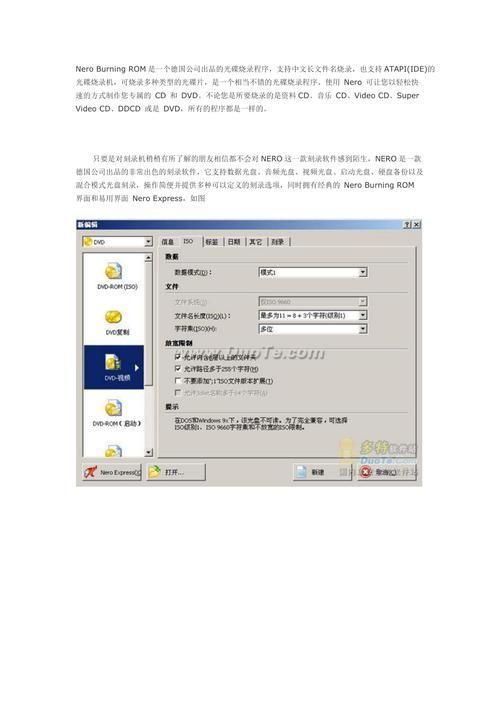
1、安装和启动:你需要从官方网站下载并安装Nero Burning ROM,安装完成后,启动软件,你会看到一个简洁的用户界面。
2、创建新的项目:在主界面上,点击“新建”按钮,然后选择你想要创建的项目类型,你可以选择“数据”、“音频”、“视频”或“复制光盘”。

3、添加文件:在创建新项目后,你需要添加你想要刻录的文件,点击“添加”按钮,然后浏览你的电脑,选择你想要添加的文件,你可以添加多个文件,Nero Burning ROM会自动将它们按照你选择的顺序进行刻录。
4、设置刻录参数:在添加文件后,你需要设置刻录参数,点击“刻录”选项卡,你可以设置刻录速度、是否允许多会话等参数,如果你不确定应该设置什么参数,你可以选择“自动”选项,让Nero Burning ROM自动为你设置。
5、开始刻录:在设置好刻录参数后,点击“开始”按钮,Nero Burning ROM就会开始刻录你的光盘,在刻录过程中,你可以随时查看刻录进度和剩余时间。
6、检查刻录结果:刻录完成后,你需要检查刻录结果,将光盘放入光驱,打开Nero Burning ROM,点击“查看”选项卡,你可以看到光盘的详细信息,包括光盘容量、已用空间和可用空间等。
7、其他功能:除了基本的刻录功能,Nero Burning ROM还有许多其他功能,你可以使用它来创建和编辑音频和视频项目,或者使用它来复制光盘,这些功能的使用方法与上述步骤类似,你只需要根据需要选择相应的选项即可。
Nero Burning ROM是一款非常实用的光盘刻录软件,无论你是刻录数据光盘,还是刻录音频和视频光盘,都可以使用它来完成,只要你按照上述步骤操作,你就可以轻松地完成光盘刻录任务。